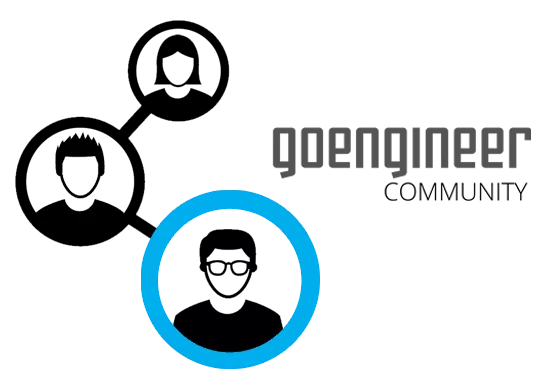7 conseils importants pour les nouveaux utilisateurs de SOLIDWORKS
L'une des principales fonctions d'un ingénieur d'applications SOLIDWORKS est de former les utilisateurs à l'utilisation du logiciel. À ce titre, notre équipe a eu l'occasion de présenter le programme à plusieurs utilisateurs. Nous avons identifié les points sur lesquels les nouveaux designers ont tendance à se concentrer et les sujets qui leur sont les plus importants. Nous avons compilé plusieurs de ces conclusions (ainsi que de nombreux témoignages de collègues) en sept thèmes spécifiques.
Certains de ces conseils sont pratiques et vous aideront à concevoir plus efficacement, tandis que d'autres sont plus théoriques. Ensemble, ces sept conseils constitueront, nous l'espérons, une base solide pour votre développement en tant que nouvel utilisateur de SOLIDWORKS.
#1 : Planification
Le démarrage est souvent l'une des étapes les plus difficiles d'une conception. Essayer de combler le fossé mental entre une pièce vierge et la forme finale exige beaucoup de prévoyance et de soin. Comme on apprend très vite, il existe plusieurs façons d'effectuer la même tâche.SOLIDWORKS, c'est donc à vous de deviner le meilleur chemin.
Agir intentionnellement
Il est essentiel d'agir intentionnellement dès le début d'un modèle. L'orientation du modèle est l'une des premières décisions à prendre. Si vous recréez une pièce à partir d'un ensemble de dessins, vous aurez probablement une idée précise des profils importants (par exemple, la face avant ou la face supérieure). Dans d'autres cas, c'est plus subjectif. Vous pourriez envisager le positionnement de la pièce dans un assemblage ou la manière dont quelqu'un pourrait interagir avec elle. Y a-t-il une face inférieure évidente qui repose sur le sol ? Y a-t-il une façade évidente que les consommateurs regardent le plus ? Nous avons tendance à accorder plus d'attention aux vues de face, de dessus et de droite ; il est donc préférable que les détails clés soient visibles dans ces perspectives.
Commencez par un croquis
Après avoir déterminé l'orientation, vient la partie la plus délicate : à quoi ressemble votre premier croquis ? Presque chaque pièce que vous créez devrait commencer par un croquis. Un croquis peut vous aider à comprendre votre environnement de travail ; les possibilités illimitées d'une toile vierge se réduisent à quelque chose de plus digeste. Par conséquent, cette question est une question que vous vous poserez souvent, et cette décision est l'un des aspects les plus difficiles de toute conception. On dirait ce que font les joueurs d'échecs :Si je fais ce geste, à quoi ressemblera le prochain ? Et celui d'après ? Et celui d'après ?Il est important de prévoir votre flux de travail de conception pour déterminer si vous vous préparez au succès.
Géométrie de référence
Votre pièce est fournie avec quelques éléments de géométrie de référence : un plan frontal, un plan supérieur, un plan droit et l'origine, à l'intersection de ces trois plans. Selon l'orientation de la pièce, vous pouvez généralement utiliser l'un de ces plans par défaut pour localiser l'esquisse initiale. L'origine joue aussi un rôle crucial à ce stade de la conception. Il est souvent souhaitable qu'elle coïncide avec une caractéristique essentielle de la pièce. Centres d'arcs ou de cercles, angles vifs, points médians : autant de bonnes options pour l'origine. Toute esquisse peut faire référence à l'origine, mais il est particulièrement important de l'intégrer à la première esquisse via des relations ou des cotes. Elle peut servir d'ancrage à la géométrie de votre esquisse. Le modèle ne contient aucune géométrie solide à laquelle vous pourriez vous accrocher à ce stade ; l'origine est donc ce qui empêche votre esquisse de flotter dans l'espace. Nous aborderons les contraintes d'esquisse plus tard, mais sachez que l'origine est souvent essentielle à votre profil de départ.
Le plus souvent, vous voudrez que votre premier profil d'esquisse soit la plus grande partie de la forme globale de l'objet que vous puissiez facilement représenter. (Les fonctions multi-esquisses comme les balayages ou les lissages ne suivent pas nécessairement cette règle, mais nous nous concentrons ici principalement sur les extrusions et les révolutions plus simples.) Cela permettra de visualiser plus facilement la pièce et d'offrir une voie plus claire pour le développement de la conception. Cependant, vous ne voulez pas que votre esquisse soit trop complexe. Essayer de faire tenir toutes les minuties et nuances du modèle dans une seule esquisse peut la rendre volatile ; modifier une cote ou la forme ultérieurement peut entraîner l'échec de l'esquisse ou une réponse imprévisible. Il est souvent plus sûr de conserver des esquisses relativement simples.
Il y a un compromis à faire ici. Si vous utilisez des croquis simples, vous aurez besoin de plus d'esquisses et de détails pour obtenir la forme souhaitée. En ajoutant plus de détails à chaque croquis, vous pouvez terminer la pièce avec moins d'esquisses et de détails. Certains privilégient moins de détails mais plus de quantité, pour une conception plus stable et robuste que concise.
Dans certains cas, il est utile de penser au mode de fabrication de la pièce. Par exemple, si la pièce doit être usinée sur une fraiseuse, il peut être plus simple de partir d'un bloc de matière et de modéliser la pièce par soustraction, en utilisant des fonctions de découpe pour imiter les opérations de la fraiseuse. C'était l'approche principale pour le modèle de bloc-moteur présenté ci-dessous. Bien sûr, il peut être plus simple d'ajouter des bossages en cours de fabrication plutôt que d'essayer de tout découper, mais privilégier la soustraction peut offrir une approche plus intuitive pour la conception.
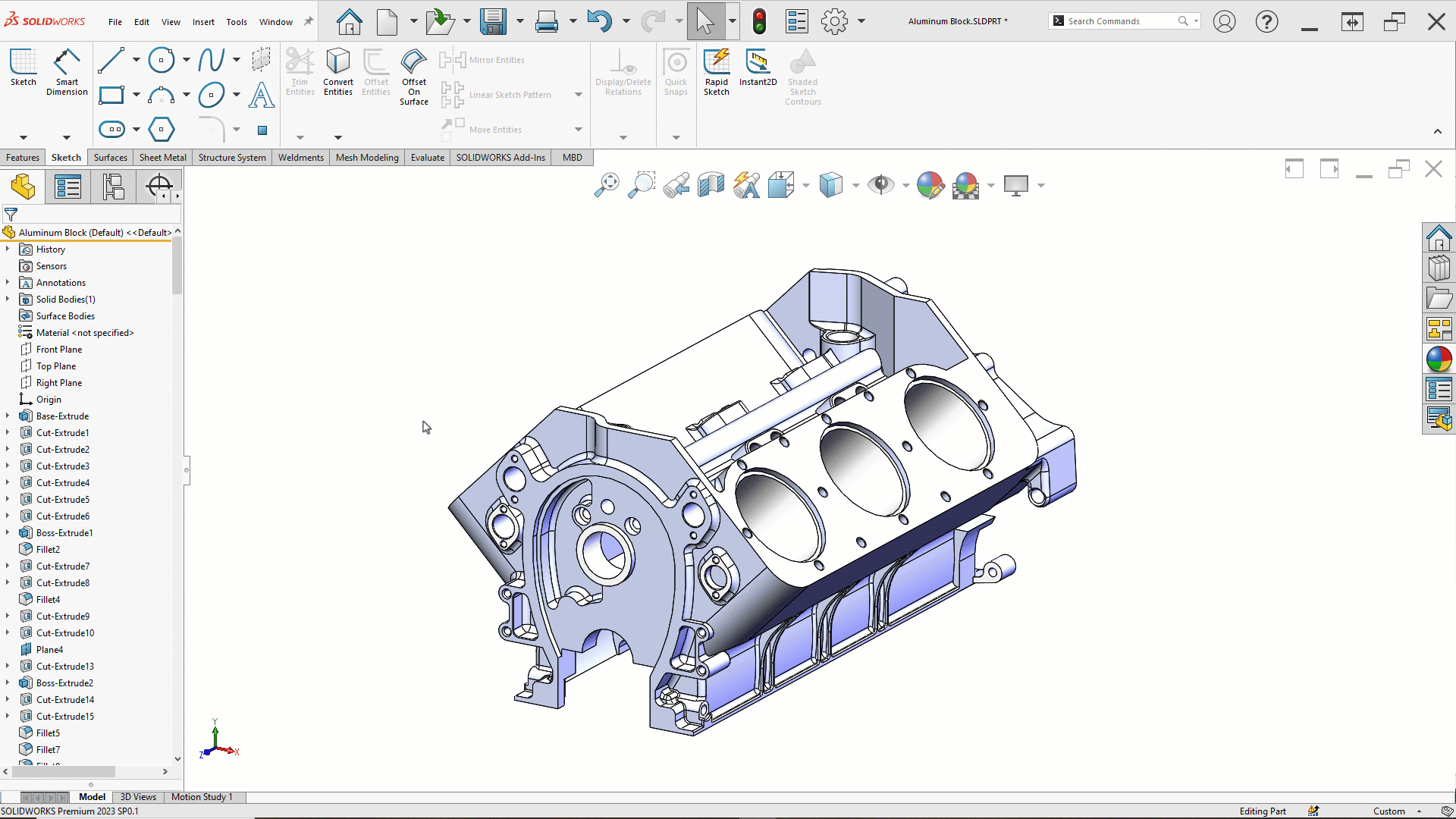
Tenir compte des caractéristiques
Pendant votre travail, tenez compte de caractéristiques telles que la symétrie ou la géométrie répétitive. Concevoir un ensemble de fonctions, puis les reproduire en miroir ou en les modelant, permet de gagner du temps et d'assurer la cohérence. L'ordre d'ajout des fonctions est aussi important, surtout si vous devez vider une section de la pièce. La commande Coque applique une épaisseur de paroi constante à toutes les faces du modèle. Donc, si une zone doit rester solide, il est généralement préférable d'attendre la fin du coquelage pour la construire.
Il est généralement préférable de laisser les filets et autres détails cosmétiques pour la fin de la conception, une fois que les éléments plus fonctionnels ont été établis, mais l'ajout de filets sur les bords extérieurs d'un modèle avant le décorticage signifie que vous obtiendrez des filets correspondants sur les bords intérieurs décalés par l'épaisseur de la paroi, ce qui vous fera peut-être économiser une étape plus tard.
Gardez à l'esprit la fabricabilité
Il est à noter que SOLIDWORKS nepas Vérifier la fabricabilité durant le processus de conception. Certes, ça fait partie du plaisir d'utiliser SOLIDWORKS : donner naissance à des formes impossibles, jamais vues dans le monde réel. Cependant, d'un point de vue pratique, c'est à l'utilisateur de comprendre les outils et les processus disponibles pour donner vie à un modèle.
Par exemple, en ce qui concerne le processus de décorticage décrit ci-dessus, vous pouvez créer des parois extrêmement minces qui ne pourraient jamais remplir un moule. Vous pouvez créer des angles vifs impossibles (ou inutilement coûteux) à façonner avec une machine CNC. Lors de la conception, vérifiez la solidité mécanique de votre création. Sinon, vous risquez de vous retrouver avec un projet d'art numérique (très réussi).
La construction d'une pièce est complexe, et une grande partie de son évaluation se fera par essais et erreurs. Néanmoins, certaines actions peuvent vous aider à anticiper l'évolution d'une conception, comme commencer par un profil d'esquisse simple mais représentatif autour d'un point d'origine bien défini. Encore une fois, il existe de nombreuses façons d'accomplir une tâche dans SOLIDWORKS ; pour le meilleur comme pour le pire, vous pouvez souvent forcer la fin d'un modèle, même si vous empruntez une méthode inefficace. L'objectif est au moins de tirer des leçons de ces expériences afin de pouvoir proposer un plan plus précis la prochaine fois.
#2 : Navigation
La visualisation de votre espace de travail est essentielle pour vous familiariser avec SOLIDWORKS. La plupart des outils de navigation sont contrôlés par la molette de la souris (par exemple, zoom avant et arrière). Par défaut, un défilement vers le haut dézoome et un défilement vers le bas dézoome. L'inverse est possible via paramètres.SOLIDWORKS se dirige vers votre curseur. Pour zoomer sur une zone spécifique de l'écran, déplacez la souris vers cet emplacement, puis faites défiler l'écran. Ce n'est pas le cas pour un zoom arrière. Lors d'un zoom arrière, le centre de l'écran est toujours utilisé comme point focal.
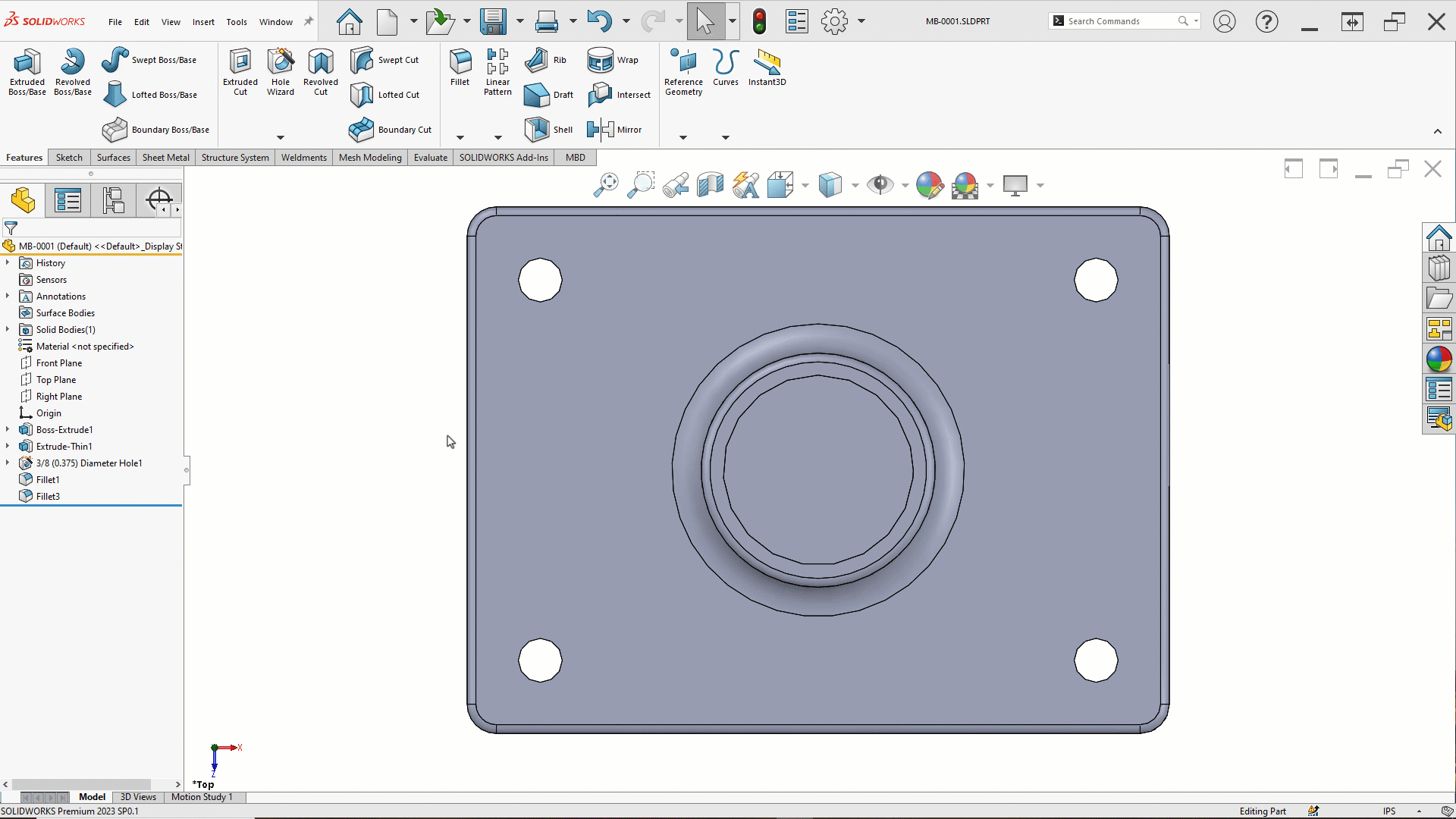
En plus du défilement, cliquez et maintenez la molette de la souris enfoncée pour accéder aux autres fonctions de navigation. Maintenir la molette enfoncée et faire glisser le curseur sur l'écran permet de faire pivoter le modèle. C'est là que les choses peuvent mal tourner si vous débutez. Imaginez la rotation comme une poussée et une traction de la pièce autour de son centre. Faire glisser vers le bas tire le haut de la pièce vers vous, tandis que glisser vers le haut la repousse. De même, glisser vers la gauche tire le côté droit de la pièce vers vous, et faire glisser vers la droite la repousse.
L'accès à plus d'outils de navigation peut être trouvé en cliquant et en faisant glisser la molette de la souris tout en maintenant certaines touches du clavier enfoncées :
- CTRL + Molette de la souris : Déplacer
- MAJ + Molette de la souris : Zoom avant/arrière vers le centre de l'écran (un mouvement plus fluide que celui obtenu avec le défilement)
- ALT + Molette de la souris : Rouler (imaginez que la pièce est une aiguille tournant autour du cadran d'une horloge)
Rester orienté et savoir se positionner dans la fenêtre d'affichage sont souvent des obstacles lors de l'apprentissage de SOLIDWORKS, surtout si vous débutez en CAO 3D. Il existe de nombreuses autres façons de se déplacer dans la zone graphique, comme utiliser les touches fléchées pour faire pivoter le modèle ou appuyer sur la touche « F » pour zoomer et ajuster le modèle à la taille de la fenêtre, mais la molette de la souris est la plus essentielle.
Article suggéré>>Clics rapides dans SOLIDWORKS
#3 : Esquisses contraignantes
L'esquisse est au cœur de toutes vos activités dans SOLIDWORKS. Comme mentionné précédemment, presque tous les modèles commencent par une esquisse, et plusieurs esquisses sont souvent nécessaires pour obtenir la forme souhaitée. Par conséquent, maîtriser de bonnes techniques d'esquisse doit être une priorité lors de l'apprentissage de SOLIDWORKS.
Les esquisses dans SOLIDWORKS ont différents niveaux de « définition », qui décrivent si la géométrie est correctement contrainte en fonction d'une combinaison de dimensions et de relations.
Croquis sous-définis et surdéfinis
Une esquisse sous-définie est sous-contrainte, de sorte que certaines entités peuvent se déplacer dans l'esquisse.
Une esquisse surdéfinie est surcontrainte, ce qui signifie que certaines relations sont redondantes ou en conflit les unes avec les autres. (Les esquisses peuvent également être considérées comme insolubles, mais peuvent être considérées de la même manière que les esquisses surdéfinies.)
Dans la plupart des cas, l’objectif est d’avoir une esquisse entièrement définie, où tout est correctement contraint : il n’existe qu’une seule position possible pour chaque entité dans l’esquisse.
Le FeatureManager utilise des symboles pour indiquer la définition d'une esquisse. Si une esquisse est sous-définie, un (-) apparaît à côté de son nom dans l'arborescence. Si elle est surdéfinie, un (+ apparaît, et le nom de l'esquisse s'affiche généralement en jaune pour signaler un problème. Une esquisse entièrement définie ne contient aucun caractère spécial. Seul le nom de l'esquisse est affiché, sans plus.
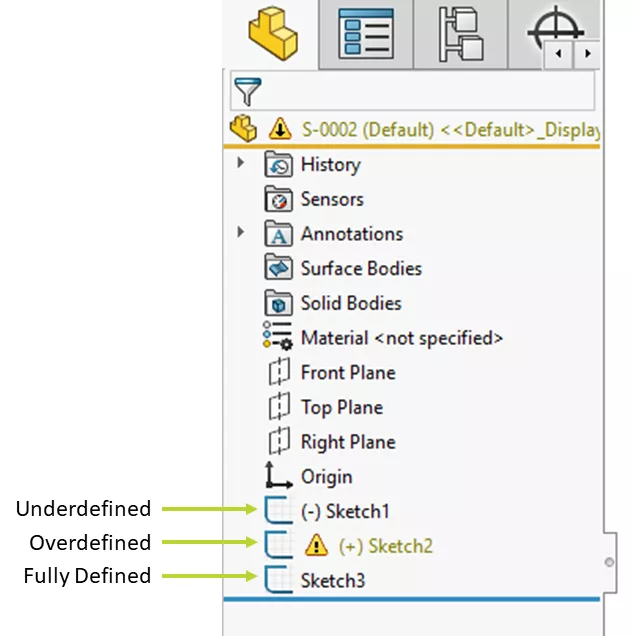
Pour une granularité accrue, SOLIDWORKS illustre également la définition de chaque entité d'une esquisse. Dans le jeu de couleurs par défaut, le bleu indique une sous-définition, le jaune ou le rouge une surdéfinition et le noir une définition complète. Cela vous permet de déterminer facilement les contraintes supplémentaires nécessaires. Si vous voyez une entité bleue dans une esquisse, mais que vous ne parvenez pas à identifier ce qui manque, cliquez dessus et glissez-la pour voir son déplacement. (Un sommet est souvent plus facile à déplacer que la ligne à laquelle il est attaché.) Cela permet de savoir clairement quels degrés de liberté sont encore disponibles et, à partir de là, de décider comment les verrouiller.
Dans l'image ci-dessous, remarquez l'ombrage à l'intérieur de l'esquisse. Cela se produit lorsque le paramètre « Contours d'esquisse ombrés » est activé. Si vous dessinez un profil d'esquisse délimité de tous les côtés, cet ombrage interne apparaîtra.
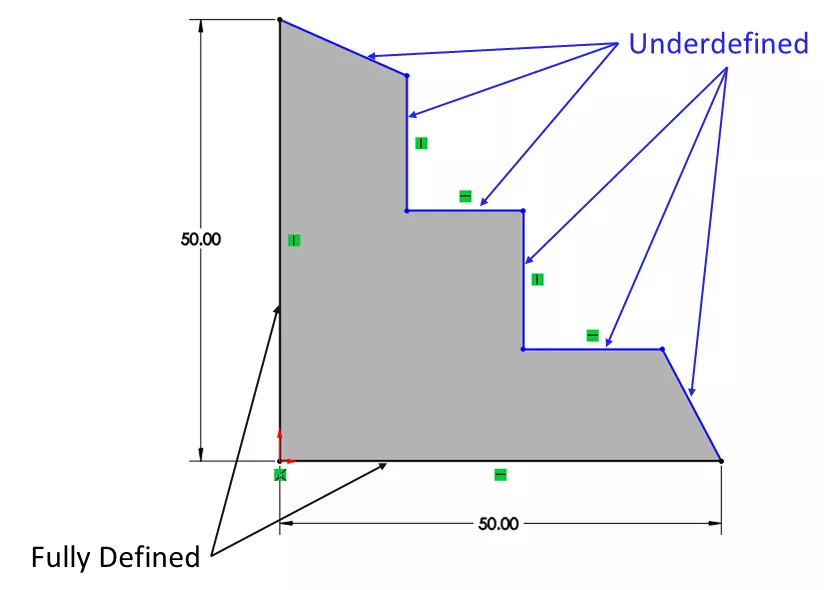
Ce code de couleur ne s'applique pas uniquement aux lignes entières. Il arrive qu'une ligne s'affiche en noir tandis qu'une de ses extrémités apparaît en bleu. C'est le cas lorsque l'orientation d'une ligne et l'une de ses extrémités sont définies, mais que rien ne fixe sa longueur.
Dans l'exemple ci-dessous, la ligne est ancrée à l'origine et soumise à une contrainte horizontale. Donc, l'extrémité gauche et la ligne sont considérées comme entièrement définies et ne peuvent pas être déplacées si je les fais glisser. Cependant, rien dans l'esquisse n'indique à quelle distance l'extrémité droite doit se trouver de l'origine ; ce point est donc considéré comme sous-défini et peut glisser le long de l'horizontale. Ces distinctions sont subtiles, mais importantes à reconnaître lors d'un croquis.
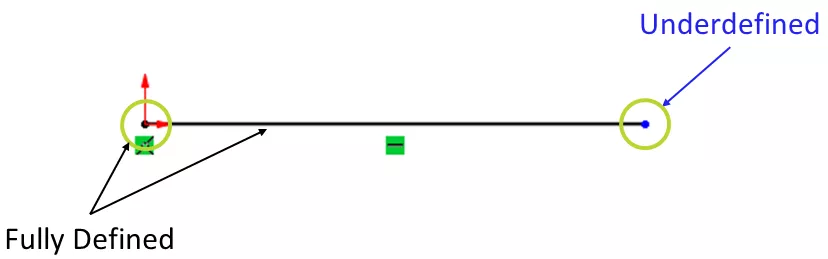
Lorsque vous sélectionnez une entité d'esquisse dans la zone graphique, notez que le gestionnaire immobilier sur le côté gauche de l'écran comporte des cases pour certaines valeurs liées à cette géométrie : la longueur et l'angle d'une ligne, le rayon et le centre d'un cercle, etc.
En formation, les étudiants ajustent souvent ces valeurs au fur et à mesure de la réalisation de leurs croquis. Nous recommandons d'ignorer complètement ces champs. Modifier ces valeurs n'ajoute aucune contrainte. Aucune cote ne sera créée pour verrouiller la valeur ; vous pourrez donc toujours cliquer et faire glisser la géométrie pour modifier sa taille ou sa position. Pour définir un paramètre numérique, comme une distance ou un diamètre, dans un croquis, utilisez plutôt la fonction Cotation intelligente.
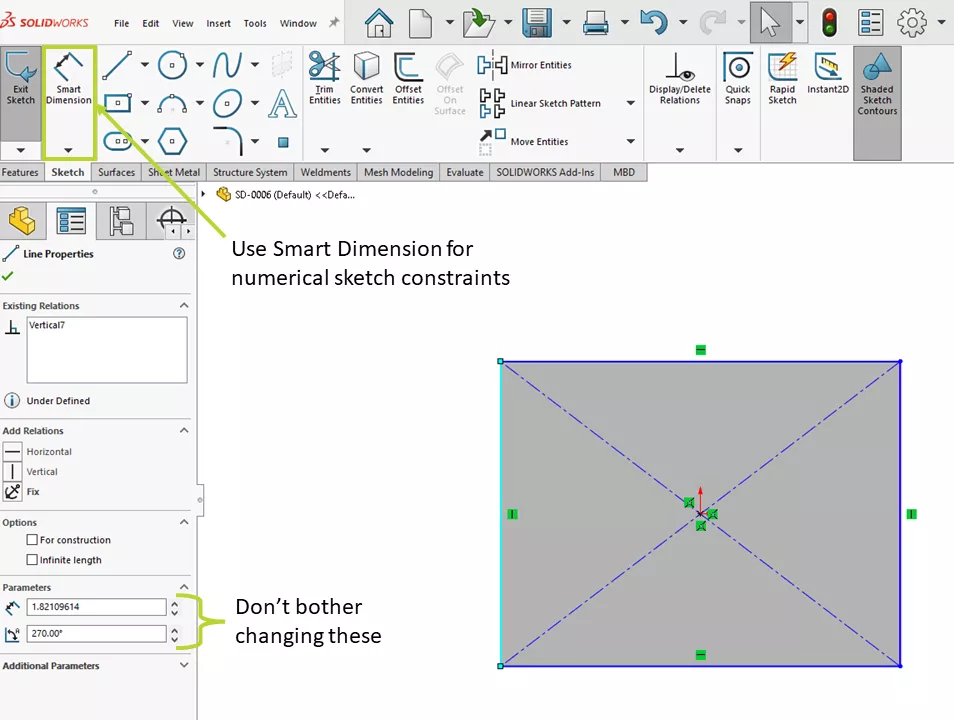
Pour être clair, vous n’avez pas nécessairementbesoin Esquisses entièrement définies. Vous pourrez généralement utiliser des esquisses sous-définies, voire surdéfinies, pour créer des bossages, des découpes et d'autres fonctions. L'intérêt des esquisses entièrement définies est qu'elles éliminent les ambiguïtés potentielles du modèle. Il est important d'éviter de concevoir une pièce et de constater, en essayant d'assembler le tout, qu'une arête mesure 1,893" alors qu'elle devrait mesurer 2", ou que deux faces supposées perpendiculaires sont en réalité à 87,6° l'une de l'autre. Si vous concevez une géométrie très organique et fluide avec des esquisses complexes, il peut être impossible de tout définir entièrement avec des valeurs discrètes. Pour une géométrie plus prismatique, s'assurer que tout est correctement contraint au fur et à mesure du développement peut s'avérer très avantageux.
En prime, le tableau ci-dessous illustre certains des problèmes les plus courants.types de relations d'esquisseAu fil du temps, vous en rencontrerez beaucoup d'autres, mais cette liste devrait au moins vous permettre de reconnaître plus facilement les icônes vues le plus souvent.
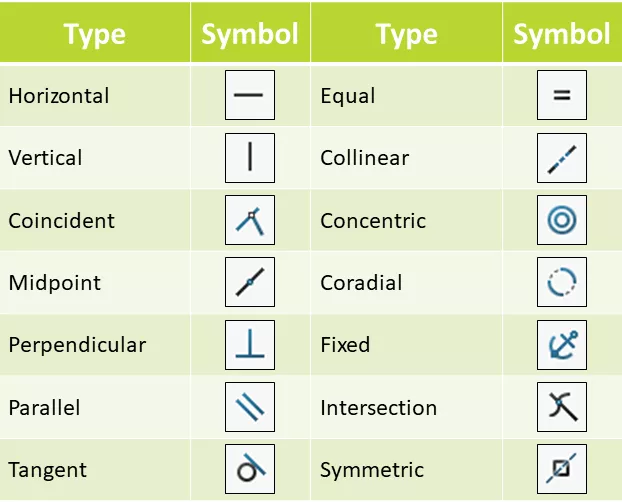
#4 : Modèles
Les modèles servent en quelque sorte de base pour les documents SOLIDWORKS. Chaque fois que vous créez une pièce, un assemblage ou une mise en plan dans SOLIDWORKS, celui-ci est généré à partir d'un fichier modèle. Les propriétés, les paramètres et même les fonctions intégrés au modèle sont automatiquement transférés vers ce nouveau document. Lors de la prise en main de SOLIDWORKS, ces modèles constituent un excellent moyen d'assurer la standardisation entre les documents et entre les utilisateurs. Leur configuration précoce évite d'avoir à corriger de nombreuses incohérences ultérieurement.
Les pièces, les assemblages et les dessins ont leurs propres types de gabarits. Pour une section concise, on va se concentrer sur la configuration d'un gabarit de pièce. Créer un gabarit pour un assemblage est fondamentalement identique à celui d'une pièce. Les dessins sont plus complexes en raison des interactions avec les formats de feuille, qui définissent le cartouche, les bordures et autres éléments similaires. Découvrez comment créer un gabarit de dessin dans cette vidéoDans les trois cas, vous commencerez généralement votre processus de conception de modèle en lançant un nouveau document, comme vous le feriez si vous créiez un nouveau modèle.
Propriétés du document et propriétés personnalisées
Les principaux composants d'un modèle de document sont les propriétés du document et les propriétés personnalisées. Les propriétés du document sont une catégorie d'options liées au document lui-même ; elles sont sauvegardées avec le fichier. Lorsque vous cliquez sur l'icône d'engrenage Options en haut de la fenêtre SOLIDWORKS pour ouvrir vos paramètres, vous verrez un onglet pour les Options système et un onglet pour les Propriétés du document. Les options du système sont liées à votre ordinateur ; elles ne changent pas d'un fichier à l'autre. Par conséquent, vous n'avez pas à vous en soucier lors de la configuration d'un modèle (même si vous pourriez les explorer plus tard).
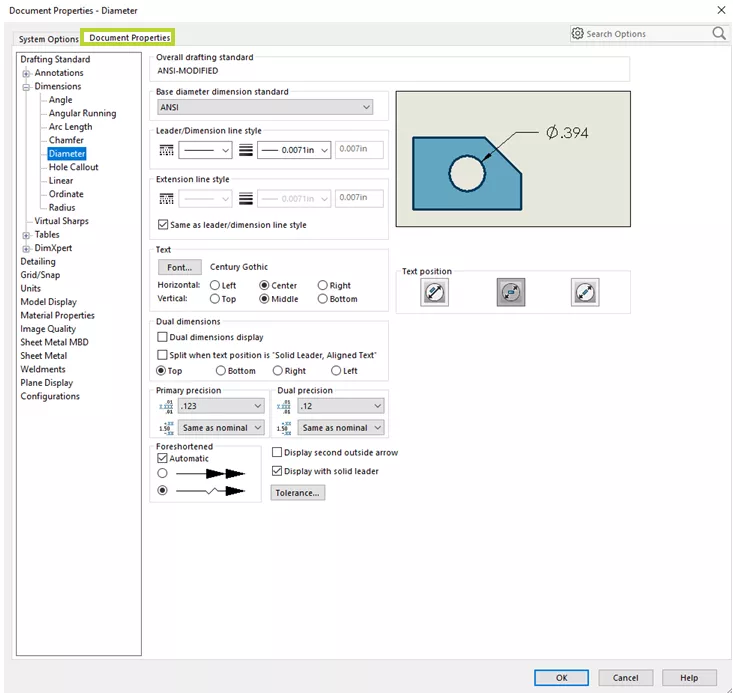
Norme de rédaction
Une des sections les plus importantes des propriétés du document est la norme de dessin. SOLIDWORKS est livré avec plusieurs normes de dessin courantes, telles que ANSI, ISO et DIN, qui peuvent tout gérer, de l'apparence de vos annotations à la présence dezéros à droiteVous pouvez définir une norme particulière comme point de départ, puis personnaliser les catégories individuelles selon vos besoins. Par exemple, la norme ANSI peut répondre à la plupart de vos besoins, mais vous voulez que le texte d'une dimension de diamètre soit aligné sur le repère au lieu de rester toujours horizontal. Ces modifications sont faciles à faire dans les paramètres de la norme de dessin.
Unités
Une autre catégorie à consulter est celle des Unités. Elle détermine non seulement le système d'unités du document, mais aussi l'utilisation de décimales (et leur nombre) ou de fractions. Comme pour la section Normes de rédaction, vous pouvez choisir un système d'unités standard comme millimètre-gramme-seconde ou pouce-livre-seconde, ou définir un système personnalisé.
Qualité de l'image
Finalement, examinez le champ Qualité d'image. La qualité de l'image se rapporte à l'aspect lisse des bords courbes d'une pièce. Lorsque SOLIDWORKS affiche une face à l'écran, il doit la décomposer en un maillage d'éléments triangulaires appelés triangles graphiques. Ce phénomène est particulièrement visible lorsque les arêtes sont circulaires, car elles semblent souvent irrégulières. SOLIDWORKS reproduit approximativement la forme de ce cercle en juxtaposant ces triangles. La qualité de l'image détermine l'effort requis pour reproduire cette forme. Ainsi, plus la qualité d'image est élevée, plus le nombre de triangles augmente (et leur taille diminue) afin que la forme ressemble davantage à un véritable cercle.
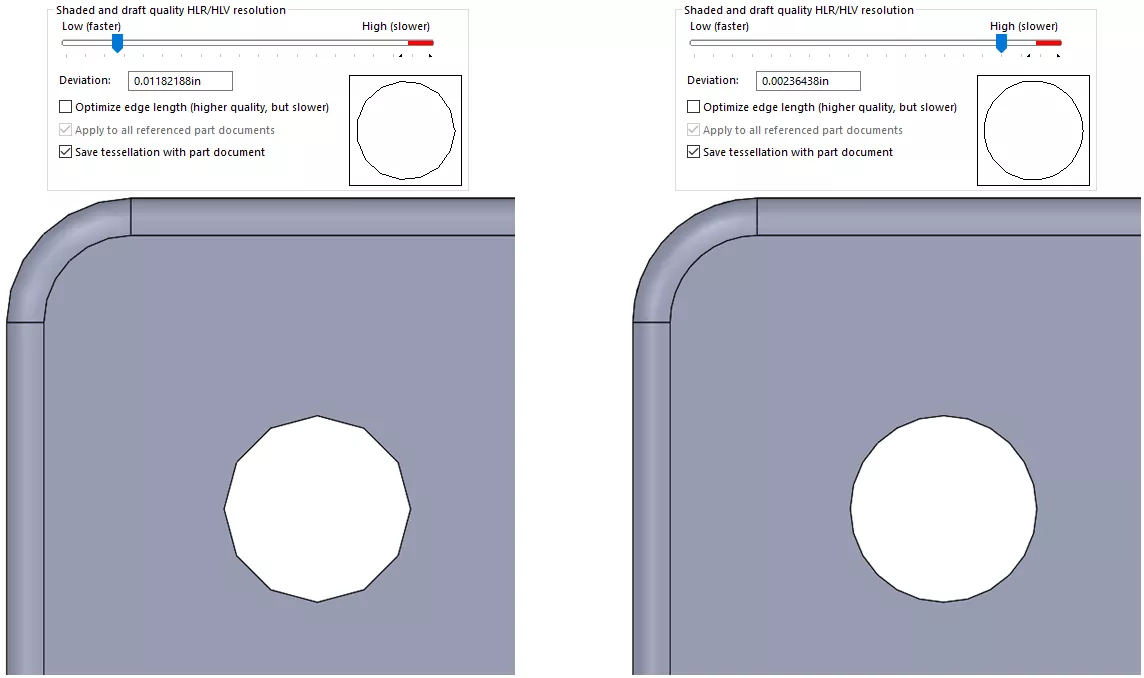
Cette résolution accrue se fait au détriment des performances. Si vous avez beaucoup de géométries courbes, une meilleure qualité d'image peut ralentir les opérations de navigation comme le zoom et la rotation. (Ceci est souvent imperceptible au niveau de la pièce, mais si vous avez un assemblage comportant de nombreuses pièces de haute qualité, cela peut vraiment ralentir les opérations.) Les triangles supplémentaires sont généralement enregistrés avec le document, ce qui augmente la taille du fichier. Par conséquent, nous recommandons généralement de maintenir une qualité d'image assez basse, environ le quart ou le tiers de la résolution. Cette valeur doit être suffisamment élevée pour que vos modèles conservent un aspect esthétique satisfaisant, mais suffisamment basse pour ne pas nuire à votre efficacité.
Nous voyons souvent des fichiers d'utilisateurs aux prises avec des problèmes de performances d'assemblage et constatons que plusieurs de leurs composants ont été créés avec une qualité d'image excessive. C'est pourquoi il est important de tenir compte de ces paramètres dès le début de la configuration de vos modèles initiaux.
Il existe des propriétés de document supplémentaires au-delà de ces trois catégories, mais les normes de rédaction, les unités et la qualité d'image méritent particulièrement votre attention.
Propriétés personnalisées
Comme mentionné précédemment, l'autre élément principal d'un modèle est constitué par les propriétés personnalisées. Ces propriétés sont des informations spécifiques que vous voulez associer au fichier, comme la date de création, le concepteur, le poids, une description, etc. Ces détails peuvent être référencés dans une nomenclature ou dans des notes sur un dessin, fournissant ainsi au lecteur le contexte nécessaire à une compréhension complète du modèle.
Ouvrez la boîte de dialogue Propriétés personnalisées à partir du bouton « Propriétés du fichier », situé à gauche de l'engrenage Options en haut de l'écran. Lors de la création d'un modèle, définissez toutes les propriétés nécessaires pour vos modèles et laissez les valeurs vides. Lorsqu'un utilisateur créera plus tard un modèle à partir de ce modèle, tous les noms de propriétés seront présents ; il lui suffira de saisir les informations appropriées.
SOLIDWORKS peut aussi calculer automatiquement les valeurs. Certaines propriétés sont suivies par le programme ; ainsi, plutôt que de demander à l'utilisateur de saisir manuellement les matériaux ou la masse, le logiciel peut les saisir. Une flèche déroulante à droite de la cellule Valeur/Expression textuelle vous permet de sélectionner l'une de ces propriétés.
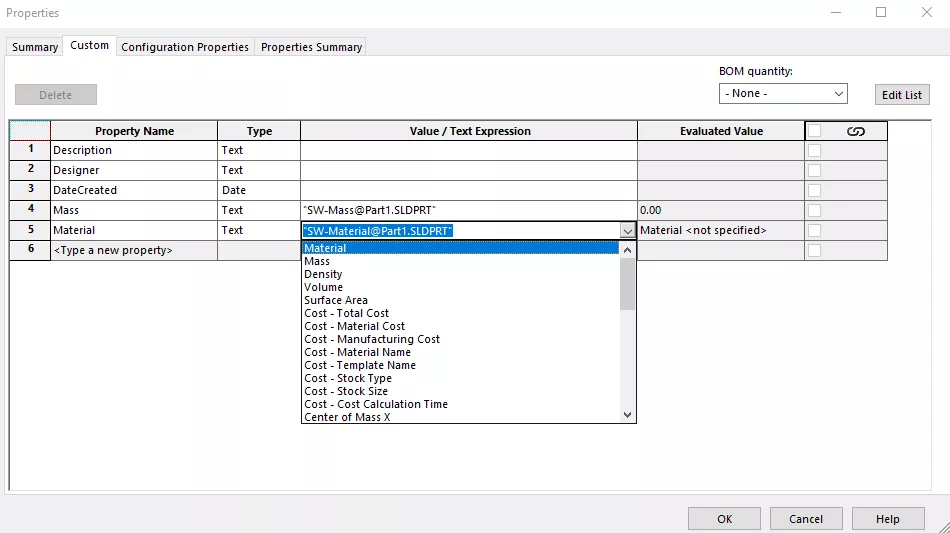
Si vous créez plusieurs variantes de vos modèles sous forme de configurations, vos propriétés peuvent varier d'une instance à l'autre. Au lieu de définir des propriétés pour l'ensemble du modèle, vous pouvez les définir pour des configurations spécifiques via l'onglet « Propriétés de configuration » affiché dans la boîte de dialogue ci-dessus. Toutes les propriétés qui y sont stockées sont également enregistrées avec le modèle.
Une fois les propriétés du document et les propriétés personnalisées définies comme prévu, vous aurez probablement terminé. Vous pouvez aussi stocker les caractéristiques du modèle dans le modèle. Donc, si vous voulez inclure un élément dans toutes vos conceptions (par exemple, si toutes vos pièces sont fabriquées à partir d'une découpe de tôle spécifique), vous pouvez aussi le créer, mais ce n'est pas nécessairement approprié pour la plupart des concepteurs.
Avant de créer le modèle, déterminez son emplacement de stockage. Il est recommandé d'enregistrer tout contenu personnalisé, comme les modèles ou les fichiers de bibliothèque de conception, en dehors des emplacements d'installation génériques (généralement « C:\Program Files\SOLIDWORKS Corp » ou « C:\ProgramData\SOLIDWORKS »). Donc, si vous devez désinstaller le logiciel et supprimer ces répertoires d'installation, les données personnalisées ne seront pas perdues.
Vous pouvez ajouter le répertoire du modèle souhaité dans les options système, sous « Emplacements des fichiers ». Tous les dossiers identifiés ici (et leurs sous-dossiers) apparaissent sous forme d'onglets dans la boîte de dialogue « Nouveau » lors de la création d'un modèle. Le dossier en haut de la liste est le dossier du modèle par défaut ; SOLIDWORKS y accède donc automatiquement lors de l'enregistrement d'un nouveau modèle.
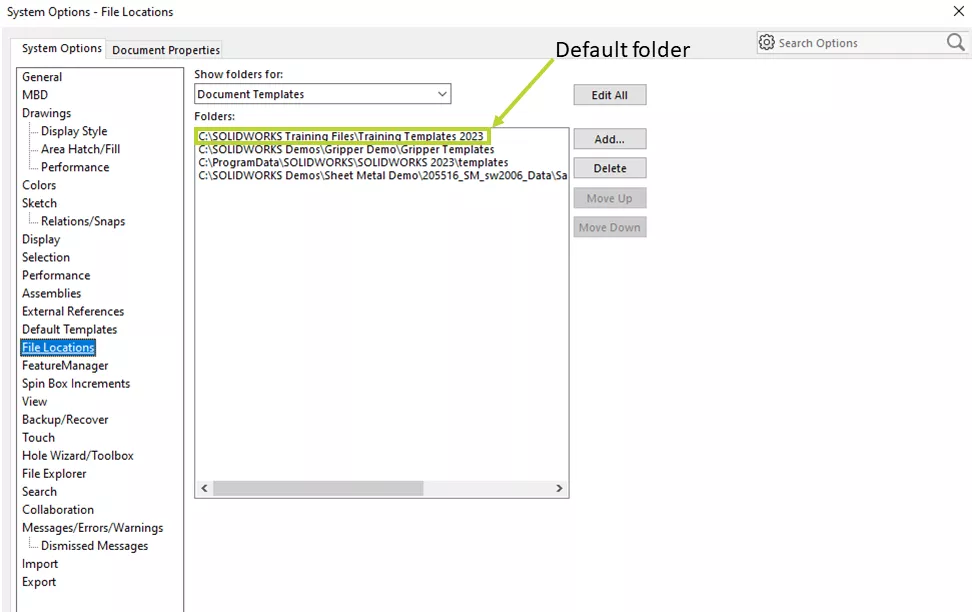
Pour générer un modèle, enregistrez-le sous et choisissez le type de fichier approprié : modèle de pièce (.prtdot), modèle d'assemblage (.asmdot) ou modèle de dessin (.drwdot). Vous serez alors redirigé vers le dossier de modèles par défaut, où vous pourrez le nommer et le confirmer. Ce modèle sera alors disponible lors de la création d'un nouveau document.
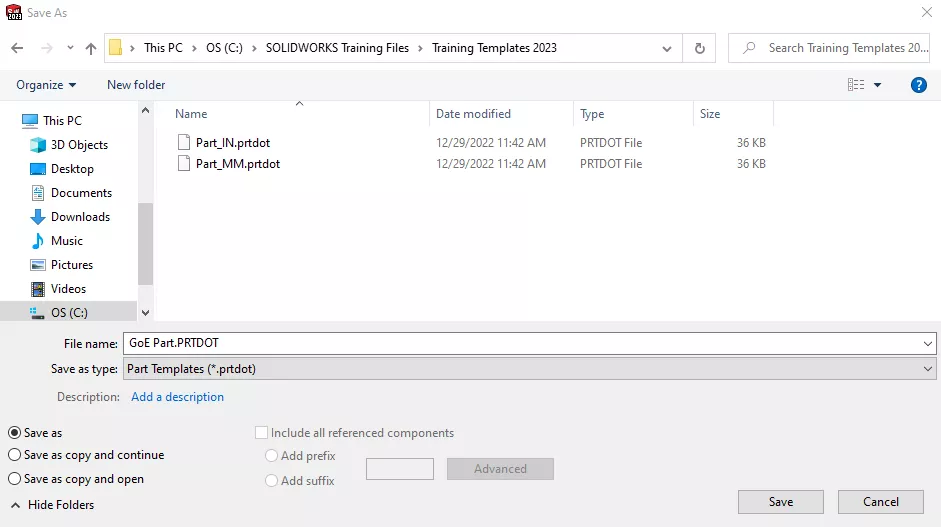
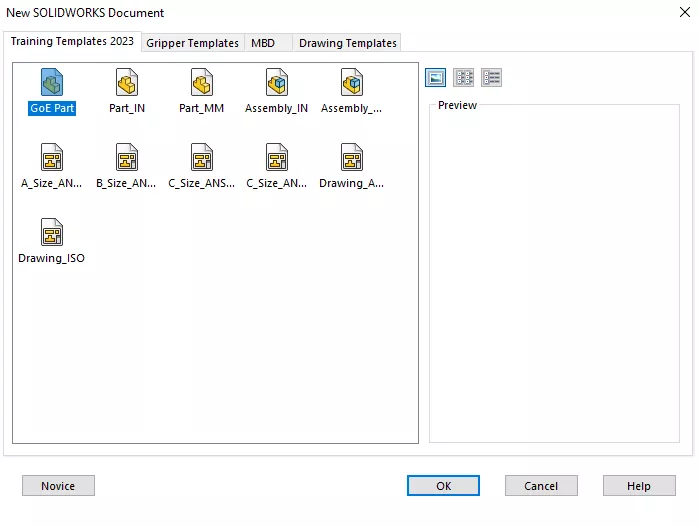
Bien que davantage axée sur l'administrateur que sur l'utilisateur, la configuration de modèles demeure une étape importante dans l'utilisation de SOLIDWORKS. Elle permet aux utilisateurs d'établir dès le départ des pratiques efficaces et cohérentes pour leurs documents. La mise au point peut être laborieuse, mais une définition adéquate des modèles permet de gagner du temps et de l'énergie à l'avenir.
#5 : Simplifications
Au début, lors de l'assemblage de pièces, il est important de savoir que vous n'avez pas besoin de montrertous les Détail. Quelqu'un regardera-t-il assez attentivement pour constater qu'une vis n'a pas de filetage ? Est-ce que ça change quelque chose si certains composants d'un boîtier étanche ne sont pas visibles ? Simplifier les composants et éliminer les détails inutiles peut être un excellent moyen d'améliorer les performances de conception.
Nous recevons fréquemment des clients confrontés à des temps d'ouverture longs ou à des ralentissements importants sur des assemblages ou des dessins volumineux. Un examen plus approfondi du modèle révèle souvent qu'il a inclus tous les composants possibles, jusqu'aux plus petites fixations. Il est important de comprendre que SOLIDWORKS et votre ordinateur ont leurs limites ; il peut donc arriver que le programme ne puisse pas réaliser rapidement les tâches que vous souhaitez.
Pour être honnête, si vous travaillez principalement sur des assemblages plus petits, vous n’aurez peut-être pas à vous en soucier, mais si vos modèles comportent des centaines ou des milliers de composants, vous voudrez peut-être être proactif dans vos conceptions.
Configurations
Les configurations peuvent être très utiles pour simplifier vos modèles. Elles vous permettent de stocker plusieurs versions d'un modèle dans un seul fichier. Vous pouvez ainsi conserver une version moins détaillée en plus de la version complète si vous souhaitez accéder facilement aux deux. De nombreux outils efficaces vous aident à créer ces configurations simplifiées, notamment :Simplifier,Défaite, et SpeedPak. Cependant, il est aussi facile de les créer manuellement en supprimant des fonctionnalités de l'arborescence de création FeatureManager.
Dans un modèle de pièce, recherchez les fonctions qui n'apportent rien à la fonction globale du composant ou qui seraient masquées ou insignifiantes à l'échelle de l'assemblage. Les congés, le texte, les logos et les filets sont de bons exemples à cibler. Soyez toutefois vigilant quant aux relations parent-enfant. Si vous supprimez une fonction référencée par d'autres fonctions plus bas dans l'arborescence, ces fonctions ultérieures seront également supprimées. Alternativement, au lieu de supprimer des fonctions, il peut être judicieux de les masquer. Par exemple, vous pouvez extruder un cylindre de même taille sur un ressort hélicoïdal pour réduire considérablement sa complexité graphique tout en conservant son empreinte géométrique dans l'assemblage. Vous pouvez activer le bossage dans la configuration simplifiée et le supprimer dans la configuration standard.
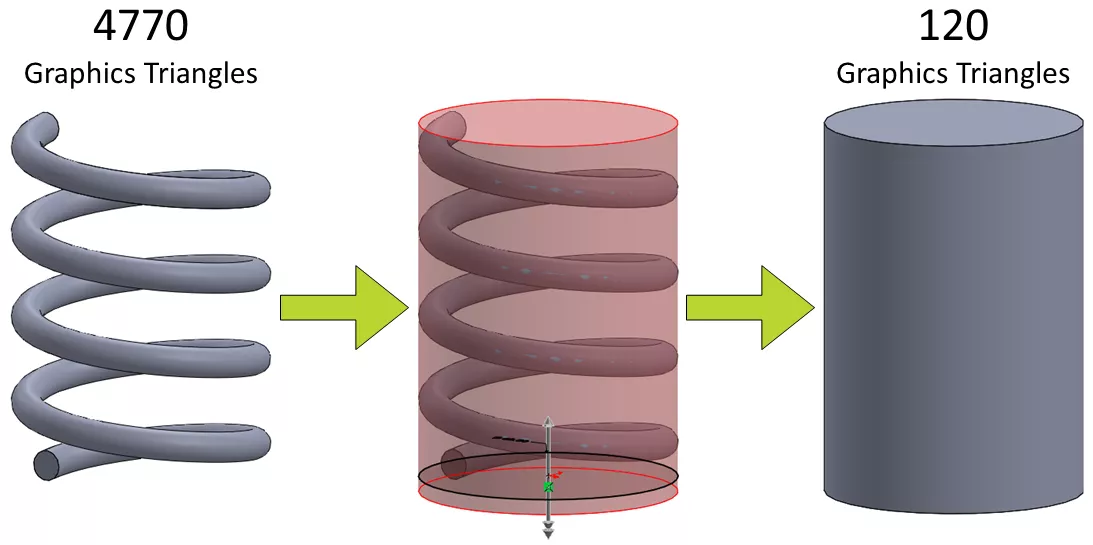
Une autre option pour les ressorts est de les modéliser en un seul tour. Au lieu de masquer complètement la géométrie avec un bossage, vous pouvez simplifier le ressort en créant une configuration en un seul tour tout en conservant la hauteur et le diamètre corrects. De cette façon, vous obtenez toujours l'esthétique d'une bobine, mais avec une complexité réduite. En utilisant le même modèle que celui présenté ci-haut, le nombre de triangles est passé de 4 770 à 1 312, ce qui représente une amélioration significative.
Dans un modèle d'assemblage, vous pouvez créer une configuration distincte référençant toutes les configurations de pièces simplifiées que vous avez créées. Les composants n'apportant pas de valeur significative à l'assemblage global peuvent également être retirés de cette configuration, réduisant ainsi davantage la quantité de données.
Visualisation de l'assemblage
Comme je l'ai mentionné, l'objectif est d'être proactif afin d'éviter les problèmes de performances. Si vous devez être réactif, un excellent outil appelé Visualisation d'assemblage peut vous aider à identifier les modèles qui pourraient vous ralentir. Visualisation de l'assemblage classe et code couleur tous les composants d'un assemblage en fonction d'un paramètre particulier, comme la masse, le temps d'ouverture ou la quantité. Vous pouvez aussi trier les composants par nombre de triangles graphiques, soit le nombre d'instances individuelles, soit le total des instances de l'assemblage. Cela permet de déterminer facilement les composants à simplifier en premier pour maximiser l'impact sur le modèle.
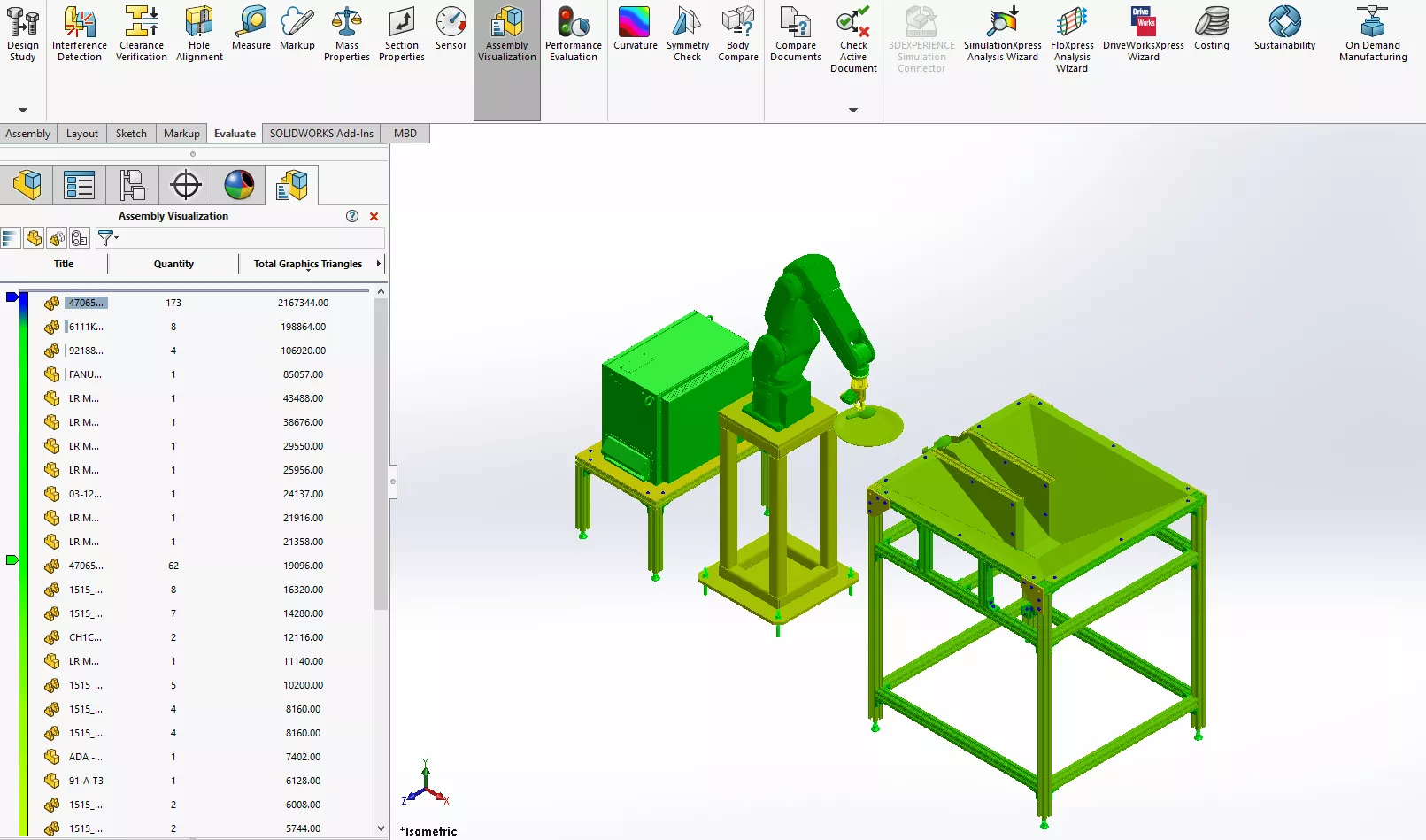
Encore une fois, tout le monde n'a pas à se soucier de réduire les détails de ses conceptions. Si vous avez un ordinateur puissant et que vous ne faites pas d'assemblages très complexes, vous pouvez peut-être afficher vos composants dans leur intégralité. Connaître ces outils de simplification dès le début de votre expérience avec SOLIDWORKS vous aidera à déterminer la marche à suivre en cas de problème, ou mieux encore, à les contourner complètement.
Article suggéré>>Meilleurs postes de travail pour SOLIDWORKS : configurations matérielles
#6 : Ressources
Vous n'êtes absolument pas obligé de vous lancer seul avec SOLIDWORKS. De nombreuses ressources facilement accessibles vous aideront à approfondir vos connaissances du logiciel.
Formation
GoEngineer propose une grande variété decours de formationpour SOLIDWORKS via des formats en personne, virtuels et à votre rythme.SOLIDWORKS EssentialsLa classe est le point de départ idéal pour presque tous les utilisateurs qui débutent, et au-delà, il existe des séances sur des sujets plus avancés commeassemblées,tôle, et revêtement.
En dehors de la formation officielle, vous pouvez également trouver des tonnes de ressources gratuitesen ligne et dans le logiciel.
Le Communauté GoEngineerest un forum gratuit créé par des ingénieurs, pour des ingénieurs. En vous inscrivant, vous accédez à des centaines d'experts de l'industrie et pouvez échanger avec d'autres membres de la communauté d'ingénieurs. Posez des questions, proposez des conseils, lisez des articles techniques et découvrez les prochains événements en ligne et en personne consacrés à SOLIDWORKS.3DEXPÉRIENCE et autres services offerts par GoEngineer.
MySolidWorks comprend également des vidéos explorant en profondeur des fonctionnalités individuelles, telles que les balayages, les congés et les équations. Il y a aussi des leçons sur d'autres outils de la gamme SOLIDWORKS, comme Simulation, FAO et Visualize. La plupart de ces vidéos sont gratuites pour toute personne disposant d'un abonnement actif (et certaines ne l'exigent même pas). Un autre aspect essentiel de MySolidWorks est laBibliothèque SolidPracticesCes documents fournissent des renseignements exceptionnels sur les « meilleures pratiques » concernant SOLIDWORKS CAO, électricité, simulation, PDM, etc. Ces documents sont généralement rédigés par des revendeurs comme GoEngineer ou par les employés de SOLIDWORKS eux-mêmes, vous garantissant ainsi la fiabilité de ces informations.
Exemples de fichiers dans SOLIDWORKS
Le logiciel contient des fichiers d'exemples qui peuvent vous inspirer pour vos propres conceptions. Dans la boîte de dialogue de bienvenue qui s'affiche au lancement de SOLIDWORKS, accédez à l'onglet Apprendre en haut pour accéder à ces exemples. L'interface diffère d'une version à l'autre, mais l'image ci-dessous provient de SOLIDWORKS 2023.
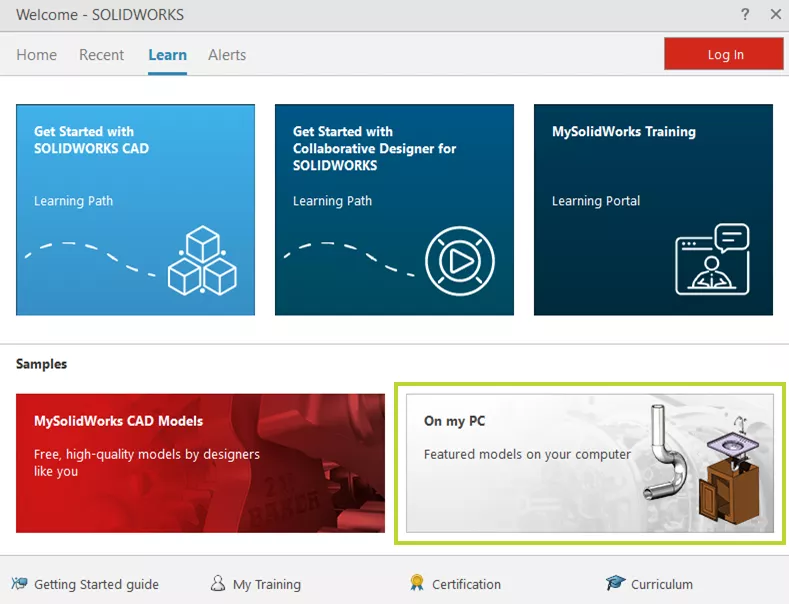
Les fichiers d'exemple sont stockés localement sur votre ordinateur et, comme la boîte de dialogue d'origine, différents modèles peuvent être disponibles selon votre installation. Dans SOLIDWORKS 2023, un sous-dossier appelé « learn » contient de nombreuses applications intéressantes pour des techniques complexes, notamment le surfaçage. Le plus intéressant est que ces fichiers « learn » contiennent des commentaires sur presque chaque fonction afin d'expliquer son rôle dans le contexte de la conception globale.
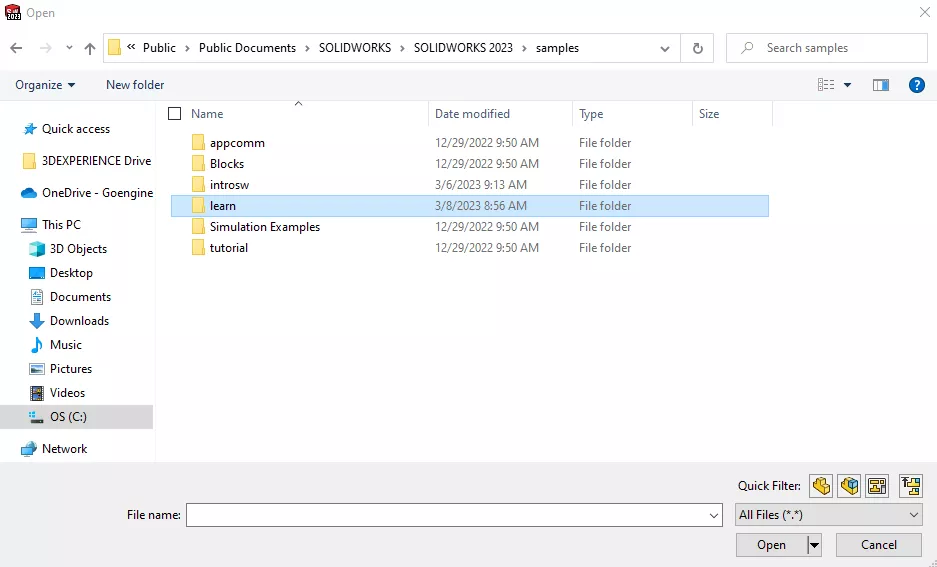
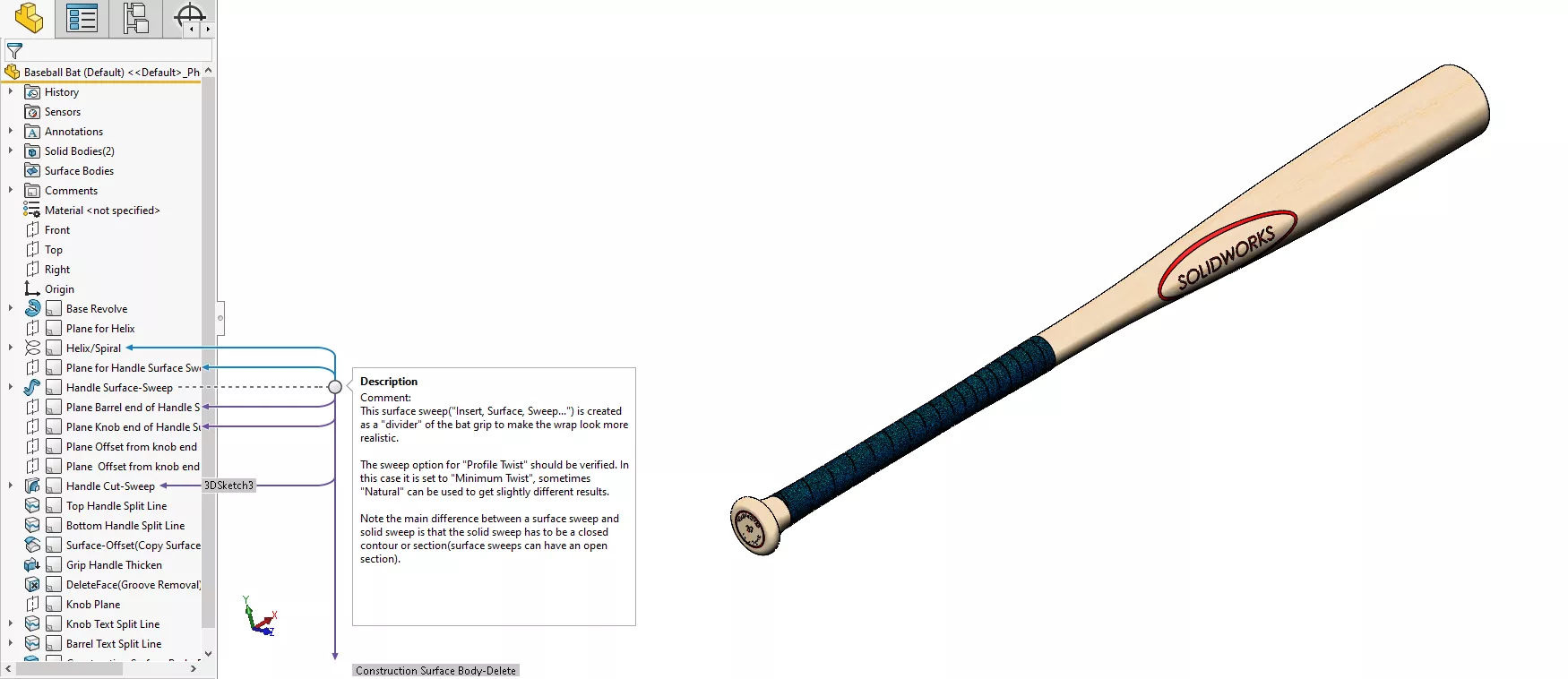
Menu d'aide
N'oubliez pas les tutoriels disponibles dans le menu Aide. À l'ouverture, la fenêtre « Tutoriels » n'affichera qu'un petit échantillon du catalogue complet : un groupe spécifique destiné à vous présenter certaines des fonctionnalités fondamentales de SOLIDWORKS. C'est un bon début, mais plusieurs autres sujets vous permettront de développer vos compétences. Cliquez sur Tous les tutoriels SOLIDWORKSbouton pour une liste complète, y compris des sujets avancés tels que l'esquisse 3D, les lofts, la conception de moules et le routage.
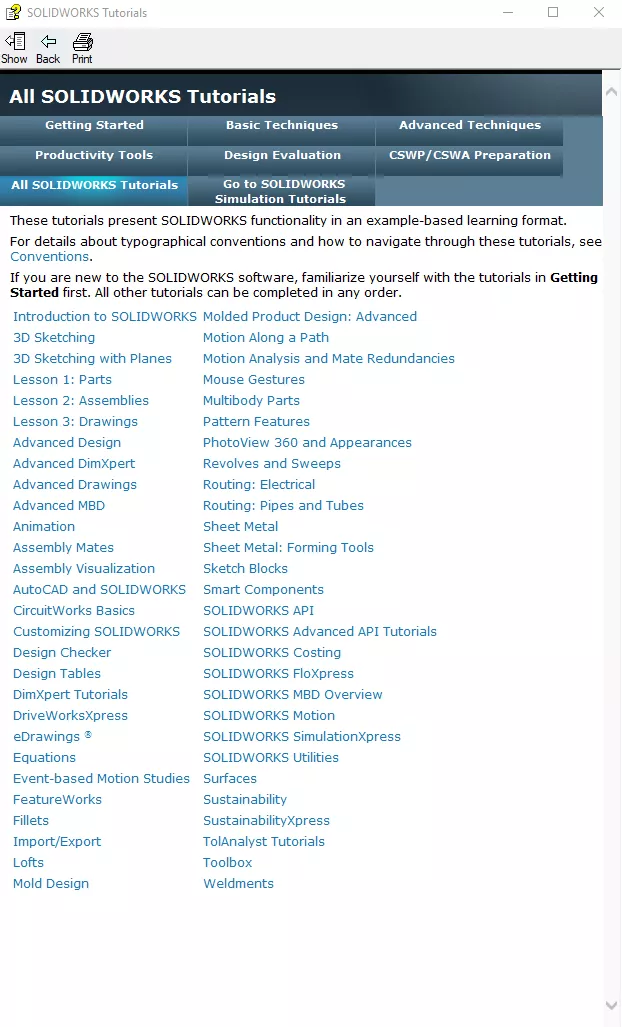
Documents d'aide
Une autre façon d'apprendre de nouvelles commandes est la Aider documentation.Ce guide complet explique non seulement toutes les commandes, mais aussi les options, les compléments et presque tous les autres aspects de SOLIDWORKS. Sur le côté gauche de la page, il y a plusieurs catégories à parcourir. Vous pouvez également utiliser la barre de recherche en haut à droite pour trouver tout ce qui se rapporte à un terme ou une expression spécifique.
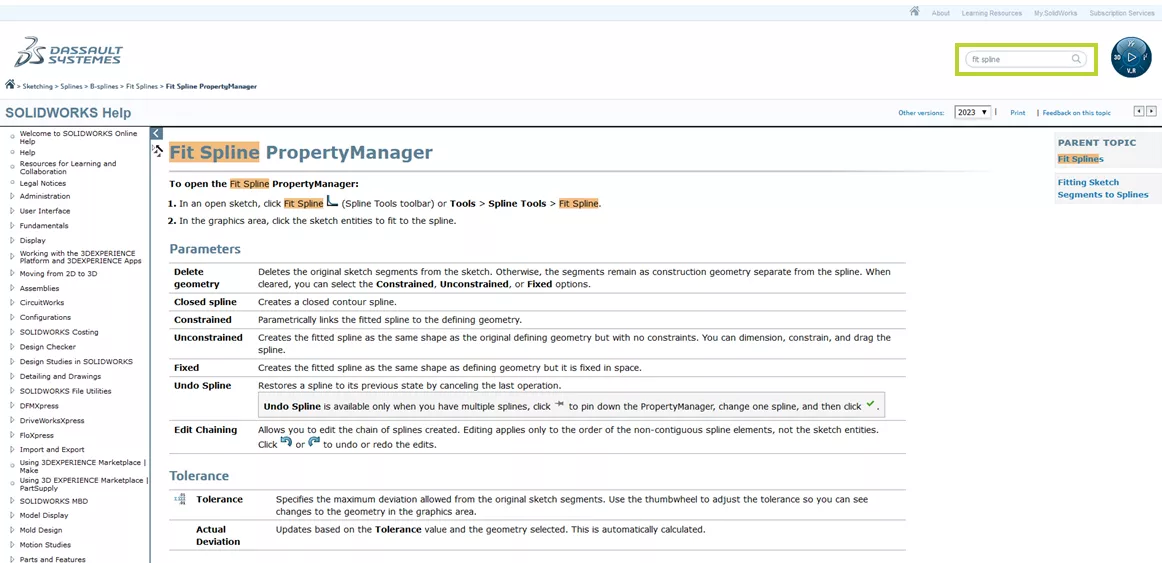
La plupart des commandes ont plusieurs pages d'aide expliquant leur fonction, certaines de leurs caractéristiques et la fonction de chaque champ du PropertyManager. Cette description détaillée du PropertyManager est utile, car l'impact d'une case à cocher ou d'une valeur spécifique sur une fonctionnalité n'est souvent pas évident.
Pour accéder aux documents d'aide, accédez au menu déroulant Aide dans SOLIDWORKS. Si leUtiliser l'aide WebL'option « Si l'option est activée » lancera la page dans un navigateur Internet. Ces documents d'aide étant en ligne, ils peuvent également être consultés via une recherche Google ou un navigateur Web.
L'aide relative à une commande spécifique peut également être consultée directement depuis le gestionnaire immobilier de cette commande. En haut à droite du PropertyManager, une ou deux icônes en forme de point d'interrogation renvoient souvent à la documentation d'aide. Le point d'interrogation standard, bleu pâle, vous redirige vers la page d'explication du gestionnaire immobilier de l'outil. Si la commande que vous consultez a été améliorée au cours de cette année de SOLIDWORKS, un point d'interrogation noir avec un astérisque apparaît. Vous accédez ensuite à une page expliquant les modifications apportées à la commande.
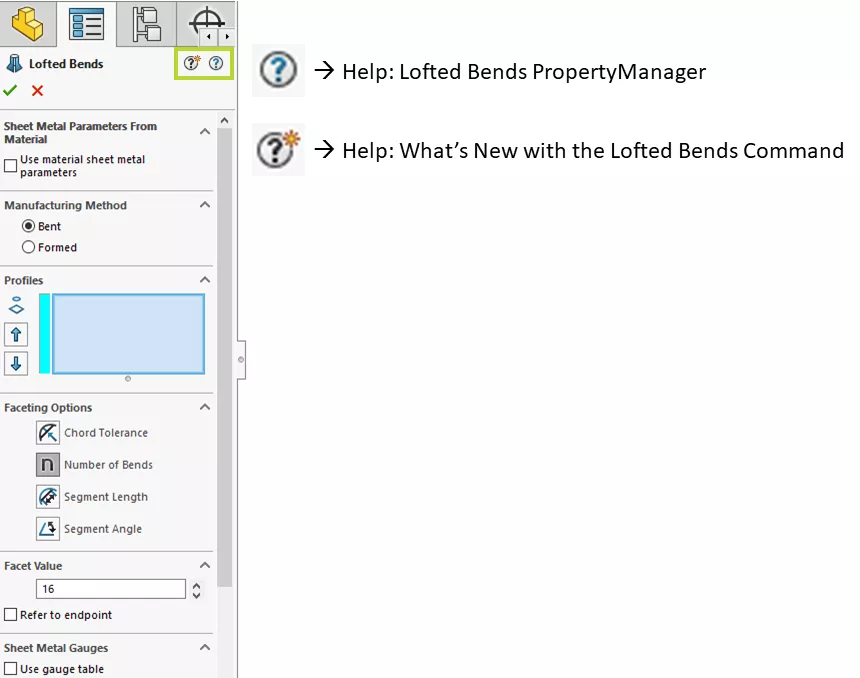
On espère que ça montre clairement qu'il existeplusieurs façons d'apprendre SOLIDWORKS ! Vous pouvez suivre des cours formels,cours de plusieurs jours via GoEngineer; vous pouvez utiliser MySolidWorks pour réviser vidéos rapides et listes de lectureou pour lire à propos demeilleures pratiques; ou vous pouvez référencer des éléments à l'intérieur du logiciel comme des fichiers d'exemple, des tutoriels et le guide d'aide. Il y a aussi tout le contenu disponible dans blogues, sur YouTube, ou dansforumsÉtant donné les millions de personnes qui utilisent SOLIDWORKS régulièrement, il est fort probable que quelqu'un d'autre ait déjà posé ou répondu à plusieurs de vos questions. En tirant parti de toutes ces ressources, vous pourrez progressivement développer vos compétences et maîtriser SOLIDWORKS.
#7 : Pratique
Comme c'est souvent le cas lorsqu'on essaie quelque chose de nouveau, la pratique est essentielle pour progresser avec SOLIDWORKS. Il est très facile d'oublier ce qu'on a appris si l'on a de grandes lacunes dans l'utilisation du logiciel.
Si vous avez du temps libre, essayez de modéliser les objets dans la pièce qui vous entoure. Ne vous concentrez pas sur des dimensions réalistes ou quoi que ce soit du genre. Essayez simplement de respecter les proportions. Ce type de défi conceptuel est une façon amusante d'affiner votre approche du design.
Si vous aimez vraiment utiliser SOLIDWORKS et souhaitez y consacrer plus de temps, envisagez d'y accéder sur votre ordinateur personnel.SOLIDWORKS SOLIDWORKS 3DEXPÉRIENCE pour les créateursCette offre offre aux utilisateurs SOLIDWORKS Professional, deux applications de conception infonuagique, des outils de rendu et des fonctionnalités de programmation FAO pour 99 $ par an. C'est une excellente option si vous voulez utiliser SOLIDWORKS de manière plus amateur.
C'est impossible d'apprendre SOLIDWORKS d'un seul coup. L'apprentissage est continu, alors essayez de trouver des occasions de concevoir aussi souvent que possible. SOLIDWORKS est un environnement vaste, mais en explorant et en expérimentant régulièrement, vous réussirez à le rendre plus accessible.

Aide-mémoire CAO SOLIDWORKS
Notre aide-mémoire SOLIDWORKS CAD, contenant plus de 90 trucs et astuces, vous aidera à accélérer votre processus.
En savoir plus sur SOLIDWORKS
Options de la boîte de dialogue Dimensions de SOLIDWORKS
Tutoriel SOLIDWORKS : Modifier, créer et convertir des splines de style
Comment ouvrir de grands assemblages dans SOLIDWORKS
Soudures SOLIDWORKS : coins, goussets et cadre de délimitation
Gagnez du temps ! Personnalisez votre interface utilisateur SOLIDWORKS

À propos de GoEngineer
GoEngineer offre des logiciels, des technologies et une expertise qui permettent aux entreprises de libérer l'innovation en matière de conception et de livrer de meilleurs produits plus rapidement. Avec plus de 40 ans d'expérience et des dizaines de milliers de clients dans les secteurs de la haute technologie, des dispositifs médicaux, de la conception de machines, de l'énergie et d'autres industries, GoEngineer fournit des solutions de conception de premier plan avec SOLIDWORKS CAD, l'impression 3D Stratasys, la numérisation 3D Creaform et Artec, CAMWorks, PLM, et plus.
Recevez notre vaste gamme de ressources techniques directement dans votre boîte de réception.
Désabonnez-vous à tout moment.